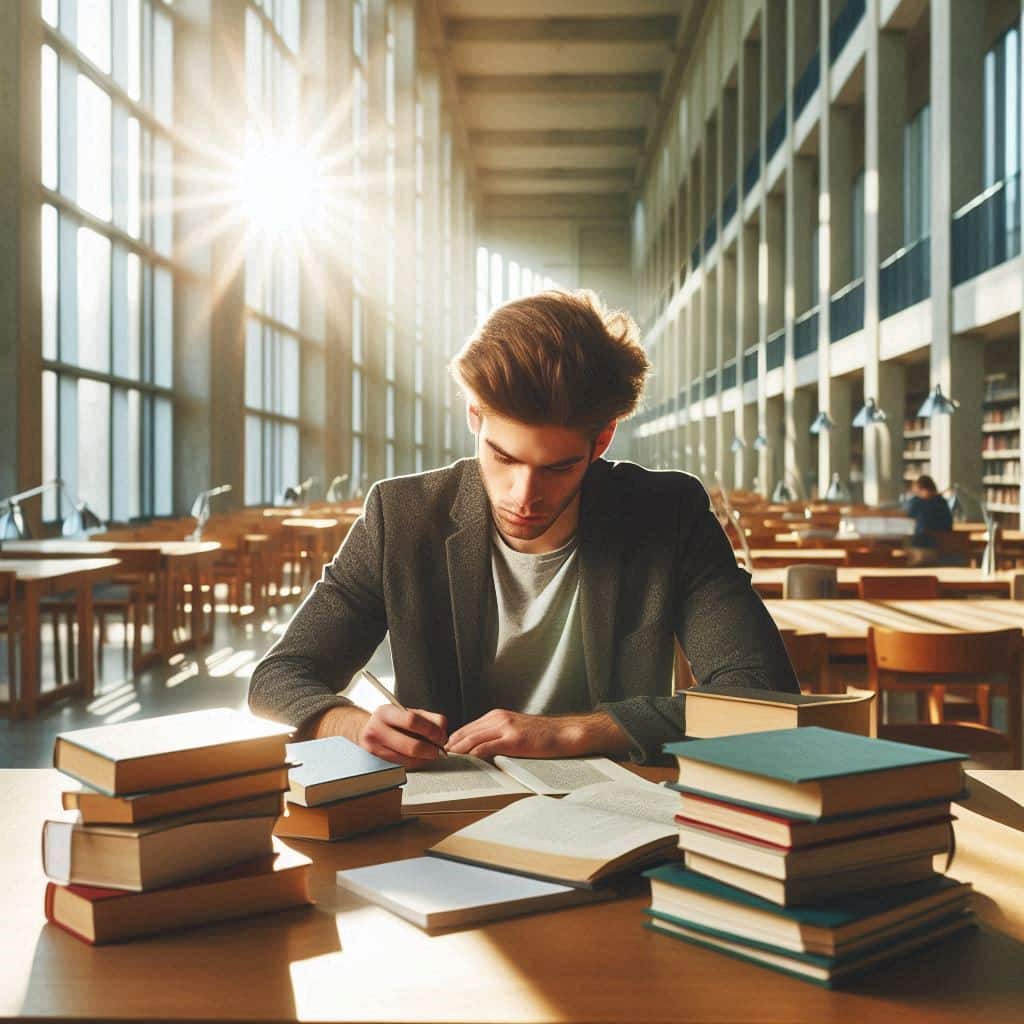В современном мире цифровых технологий пользователи часто сталкиваются с различными сложностями при работе с программным обеспечением. Одной из наиболее распространенных является ситуация, когда приложение не запускается, выдавая некоторое сообщение об ошибке. Это может быть вызвано множеством факторов, начиная от несовместимости с текущей версией операционной системы и заканчивая повреждением файлов, необходимых для корректной работы программы.
В данном разделе мы рассмотрим один из таких случаев, когда пользователь сталкивается с невозможностью запуска определенного программного обеспечения. Это может проявляться в виде сообщения, которое появляется при попытке загрузить приложение. Несмотря на то, что проблема может показаться сложной, на самом деле ее решение может быть довольно простым и не требующим глубоких технических знаний.
Мы подробно разберем возможные причины возникновения такой ситуации и предложим несколько эффективных методов, которые помогут вам вернуть работоспособность вашему программному обеспечению. Важно понимать, что даже если вы не обладаете глубокими знаниями в области информационных технологий, вы сможете самостоятельно справиться с этой задачей, следуя нашим рекомендациям.
Устранение ошибки 0xc000007b в Windows 8
При работе с операционной системой пользователи могут столкнуться с ситуацией, когда программа не запускается, выдавая сообщение об ошибке. Это может быть связано с несовместимостью компонентов системы или повреждением файлов. В данном разделе мы рассмотрим несколько методов, которые помогут решить эту проблему.
Проверка и восстановление системных файлов
Первым шагом является проверка целостности системных файлов. Это можно сделать с помощью встроенной утилиты. Для этого:
- Откройте командную строку с правами администратора.
- Введите команду
sfc /scannowи нажмите Enter. - Подождите, пока система проверит и восстановит поврежденные файлы.
Этот процесс может занять некоторое время, но он поможет убедиться, что все системные файлы находятся в порядке.
Обновление драйверов и библиотек
Несовместимость драйверов или устаревшие библиотеки могут стать причиной невозможности запуска программы. Рекомендуется:
- Обновить все драйверы, используя официальные источники производителей оборудования.
- Установить последние версии библиотек, таких как Visual C++ Redistributable, которые часто требуются для работы программ.
После обновления убедитесь, что программа запускается без проблем.
Если проблема сохраняется, возможно, стоит обратиться к разработчику программы за дополнительной поддержкой или рассмотреть возможность установки альтернативной версии программы.
Альтернативные методы решения проблемы
В дополнение к стандартным подходам, существуют несколько дополнительных способов, которые могут помочь в устранении неисправности. Эти методы могут быть полезны в тех случаях, когда основные решения не приносят ожидаемого результата.
- Проверка и обновление драйверов: Иногда проблема может быть связана с устаревшими или несовместимыми драйверами. Обновление драйверов до последних версий может решить конфликты и восстановить нормальную работу системы.
- Проверка целостности системных файлов: Некоторые файлы операционной системы могут быть повреждены или отсутствовать. Использование встроенных инструментов для проверки и восстановления целостности системных файлов может помочь в устранении проблемы.
- Переустановка приложений: Если проблема возникает при запуске конкретного программного обеспечения, переустановка этого приложения может устранить конфликты и восстановить его работоспособность.
- Проверка на вирусы и вредоносное ПО: Заражение системы вредоносным программным обеспечением может привести к различным сбоям. Проверка системы антивирусом и удаление обнаруженных угроз может помочь в восстановлении нормальной работы.
- Изменение настроек системы: Иногда изменение настроек системы, таких как параметры запуска или конфигурация памяти, может помочь в устранении проблемы. Это может включать в себя изменение режима совместимости или настроек виртуальной памяти.
Применение этих альтернативных методов может помочь в устранении проблемы, когда стандартные подходы не приносят результата. Важно помнить, что каждый случай уникален, и решение может потребовать комбинации нескольких методов.